有些用户反馈自己的新电脑只有一个分区,分类不同的文件非常不便,Win7系统如何创建硬盘分区呢?下面小编来教大家如何进行操作。
1,右键点击计算机点管理(如果系统提示您输入管理员密码或进行确认,请键入该密码或提供确认)。
2,在左窗格中的“存储”下面,单击“磁盘管理”。
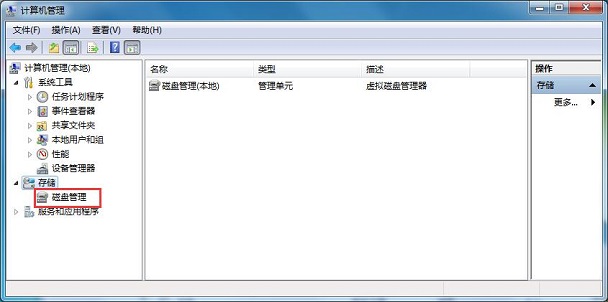
3,右键单击硬盘上未分配的区域,然后单击“新建简单卷”。
4,在“新建简单卷向导”中,单击“下一步”。
5,键入要创建的卷的大小(MB)或接受最大默认大小,然后单击“下一步”。
6,接受默认驱动器号或选择其他驱动器号以标识分区,然后单击“下一步”。
7,在“格式化分区”对话框中,执行下列操作之一:如果您不想立即格式化该卷,请单击“不要格式化这个卷”,然后单击“下一步”。
8,若要使用默认设置格式化该卷,请单击“下一步”。复查您的选择,然后单击“完成”。
以上就是腾讯电脑管家为你提供的Windows7系统如何创建硬盘分区的解决办法,希望这篇教程能够帮助到你。